
『特殊な小節線、小節番号、カラー』 楽譜制作ソフト比較 7
普段あまり使用しない機能を使用してみる為に楽譜でなくカレンダーを作成してみました。直線と文字を組み合わせればどんなソフトでも出来てしまいますが、楽譜ソフトとしての機能を検証する為、罫線は五線と小節線、日付は小節番号という縛りにしてあります。
■シベリウスの場合
ホーム>楽器の編集>新規の楽器>譜表タイプ(図2)と進み、
「譜表の線」を1にして(一線譜)小節線「譜表の中心より上(下)に拡張」を任意の数字で設定して小節線が一線の下だけに伸びたもの、上に少しだけ伸びた楽器を作ります。

小節線が下だけに伸びた楽器で84小節を一段7小節ずつにレイアウトし、6段目、12段目だけ小節線が上だけに伸びた楽器に変更します。
・音部記号を" 空白の音部記号"に変更
・>記譜ルール>小節休符 で”小節休符を表示する”のチェックを外す
・>記譜ルール>小節線 で"単一譜表の先頭に小節線をつける"をチェック
・終止線を削除してデフォルトの小節線に変更
・>記譜ルール>音部記号 で"先頭音部記号の前の空き"と
"先頭音部記号の幅"を0に設定。
この後に譜表の間隔を調整すれば罫線が出来上がります。
自動だと細かい調整が出来ないので最後はOption+矢印キーで。
日付は小節番号で入力しますが >記譜ルール>小節番号(図3)で
表示頻度を1小節ごとに変更して、”セクションの最初の小節に表示”に
チェックを入れ、表示位置を調整した後に
>テキスト>番号付け>小節番号の変更(図4)で
前の月、次の月の部分と6段目、12段目の罫線だけの部分は
”小節番号なし”(小節番号はなぜか先頭しかカラーが設定できない様なので後でその他のテキストで入力)にして、
1日の位置から"新しい小節番号"を指定します。

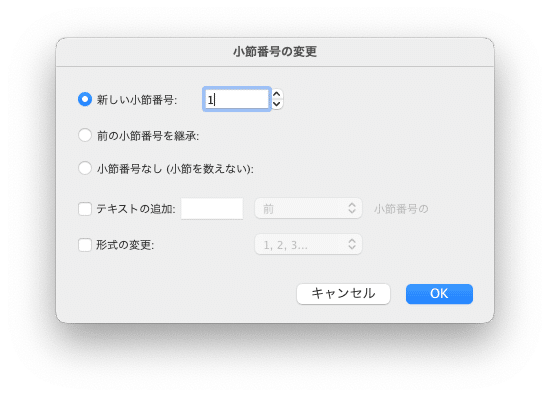
任意のテキストスタイルでその他の文字を入力していき、
必要な部分に >ホーム>カラー>カラーを選択(図5)
で色を付けて完成です。
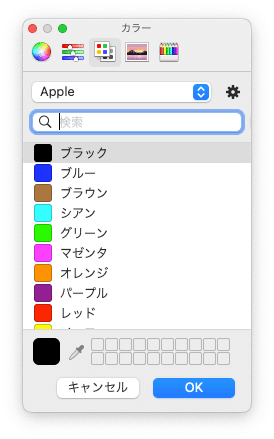
■フィナーレの場合
>ウィンドウ>スコア・マネージャー(図6)で任意の楽器2つを追加します。

>スコア・マネージャー>五線の種類 のプルダウンで”その他”を選び
特殊な五線の設定(図7)から”五線の線数”を1 ”小節線の上端”を0に
”小節線の下端”は上のパートはお好みのマイナスの値 下のパートは0に

70小節を1段7小節ずつでレイアウトして1〜4、6〜9段目の下のパートは
>五線>空の五線を隠す で非表示にして5,10段目だけ下のパートも表示
・音部記号の変更(図8)で 音部記号を(G)の無しに
・小節の属性(図9)で拍子記号を”常に表示しない”を選択
・五線の属性(図10)で”未入力の小節には全休符を表示する”の
チェックを外す。



・ファイル別オプション>小節線(図11)で
一般の小節線"曲の最後を自動的に終止線にする"のチェックを外し
左小節線"五線が1本しかなくても表示"をチェック
・ファイル別オプション>音部記号(図12)で
”音部記号の前” ”音部記号の後”を0に設定


>五線>五線の間隔(図13)"選択された各五線の直上の五線との間隔"
を絶対値で”小節線の下端”で設定した値のプラス値に設定後に
組段の間隔を調整すれば罫線は完成です。
(長くなるので割愛しますが数字で細かく設定できるので大変便利です)

小節番号の変更、位置調節は >書類>小節番号の範囲を編集(図14)
から行いますが、個人的にはSibelius,Doricoと比べると大変使いにくいと思っています。変更する小節をクリックして指定できないので、数えたり、計算したり・・・。変更ごとにフォント、表示位置を個別に指定できますが連番でない小節番号を設定した後にフォントや位置を変更したくなった場合に一括で出来ないのでデメリットの方が大きい気がします。
(ここも長くなるので操作の詳細は割愛)

その他のテキストはテキストか発想記号で入力していきますが、どちらも細かい設定ができて便利なのですがカラーの使用には注意が必要です。
SibrliusやDoricoの様にオブジェクトごとにカラーを指定できないので、
>環境設定>カラー表示(図15) の設定にそって色が付きます。
基本的には作業時の確認用ではないかと思います。
今回は"レイヤーに属する項目はレイヤーと同じカラーを使用"にチェックを入れ、発想記号を別々のレイヤーに割り付けています。グラフィックツールでの書き出しの場合はモノクロのみなのでカラーが必要な場合は印刷画面からpdf化して他のソフトで必要な形式に変換する必要があります。
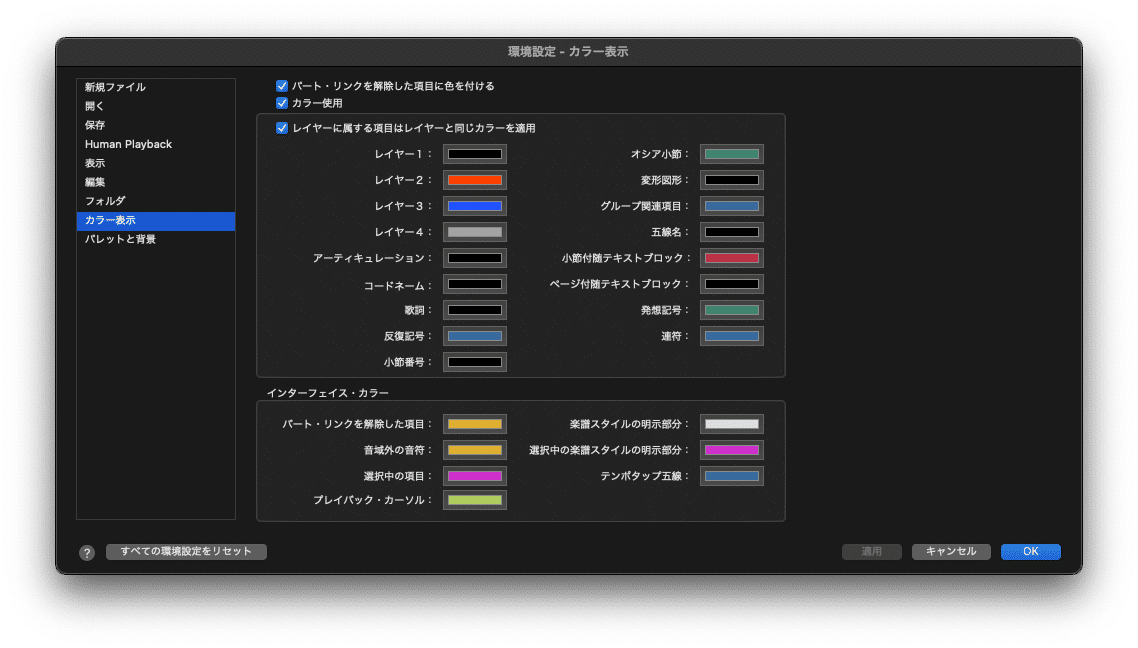
■ドリコの場合
小節線の長さは >ライブラリー>浄書オプション>小節線(図16)
から行いますが上下独立して設定出来ない様です。直線だけ別に引けばできないことはないのですが、楽譜ソフトの機能と関係なくなってしまうので・・・ あと音部記号を無しにした場合でも段頭の小節が他より広くなってしまうのを修正できていません。スペーシングの画面で動かせるのですが、何が原因で幅を取っているかが分からないと意味がないので保留です。
改めて再挑戦しますのであとは簡単に。

小節番号の変更は小節番号を右クリックしてメニューから又は
>編集>記譜>小節番号>小節番号の変更(図17)で
位置、デザインの初期設定は
>ライブラリー>パラグラフスタイル>小節番号(スコアとパートで別)
>ライブラリー>浄書オプション>小節番号

その他のテキスト類はテキストフレームか演奏技法で記入ですかね?・・・
カラーに関してはオブジェクトごとに自由に設定出来ます。Sibeliusでは無理だった小節番号も全て個別に色を付けられます。一見無駄な様に見えますが、後から変更された部分を確認したい場合等、うまく使えば便利かもしれません。

いいなと思ったら応援しよう!

